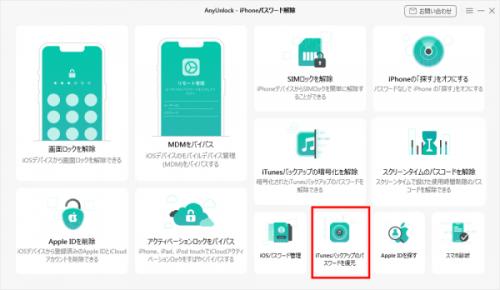
AnyUnlock公式サイト:https://reurl.cc/q0pOdD
--------------------------------------------
iPhoneやiPadのバックアップを作成する際に、パスワードを設定することができます。このパスワードは、バックアップからデータを復元するときに必要になりますが、もし忘れてしまった場合はどうすればいいでしょうか?
本記事ではパスワードを忘れた場合の対処法を解説します。
目次
1. パスワードを思い出す
2. 暗号化したバックアップのパスワードをリセット
3.iTunesバックアップパスワードを解析/解除する
4. パスワードなしでバックアップから復元する
1. パスワードを思い出す
まずは、パスワードを思い出すことができないか試してみましょう。パスワードは、以下のようなものに設定されている可能性があります。
- Apple IDやメールアドレスなどの個人情報
- 誕生日や記念日などの日付
- 電話番号や住所などの連絡先
- ペットや趣味などの好きなもの
- 使い慣れた数字や記号の組み合わせ
パスワードに関連するものを思い出して、試してみましょう。もしパスワードが分かったら、メモしておくか、安全な場所に保管しておくことをおすすめします。
2. 暗号化したバックアップのパスワードをリセット
もしパスワードを思い出せなかったり、間違っていたりした場合は、パスワードをリセットすることができます。ただし、この方法は、以下の条件を満たしている場合に限ります。
- iPhoneやiPadが動作していて、ロック画面にアクセスできること
- iPhoneやiPadに登録されているApple IDとパスワードが分かること
- iPhoneやiPadに登録されているApple IDが二段階認証や二要素認証に対応していること
これらの条件を満たしている場合は、以下の手順でパスワードをリセットできます。
1. iPhoneやiPadの「設定」アプリを開く
2. 「Apple ID」をタップする
3. 「iCloud」をタップする
4. 「iCloudバックアップ」をタップする
5. 「このiPhone/iPadからバックアップ」をオフにする
6. 「バックアップを停止しますか?」というメッセージが表示されたら、「停止して削除」をタップする
7. 「このiPhone/iPadからバックアップ」を再びオンにする
8. 「今すぐバックアップ」をタップする
9. 新しいパスワードを入力する
これで、新しいパスワードでバックアップが作成されます。新しいパスワードは、メモしておくか、安全な場所に保管しておくことをおすすめします。
もし上記の方法でパスワードをリセットできなかった場合は、専用ツールでバックアップパスワードを復元、または解除することができます。
3.iTunesバックアップパスワードを解析/解除する
もし上記の方法で解除できない場合や、忘れたパスワードを取り戻したい場合には、専用のiPhoneロック解除ソフトである「AnyUnlock」を利用することをおすすめします。
AnyUnlockはiOSデバイス向けの特別な暗号解読ツールであり、バックアップのパスワードを解析するだけでなく、iTunesでの暗号化設定を削除することも可能です。また、バックアップの中身のデータを消去する心配もありませんので、安心してご利用いただけます。
ぜひ今すぐAnyUnlockを無料でダウンロードし、iTunesバックアップのパスワードを解析/解除してみましょう!
AnyUnlock公式サイト:https://reurl.cc/q0pOdD
iTunesバックアップのパスワードを復元する手順
Step 1.AnyUnlockを起動して、「iTunesバックアップのパスワードを復元」機能に入ります。
iTunesバックアップの暗号化を解除する場合、「iTunesバックアップの暗号化を解除」機能に入ります。ここでは、パスワードの復元を例にして紹介します。
【画像 https://www.dreamnews.jp/?action_Image=1&p=0000289097&id=bodyimage1】
Step 2.解析したい暗号化されたバクアップを選択して「次へ」ボタンをクリックします。
【画像 https://www.dreamnews.jp/?action_Image=1&p=0000289097&id=bodyimage2】
Step 3.パスワードの復元モードを選択して「復元開始」ボタンをクリックします。
【画像 https://www.dreamnews.jp/?action_Image=1&p=0000289097&id=bodyimage3】
Step 4.パスワードの複雑さによって、復元にかかる時間は異なりますので、少々お待ちください。復元が完了すると、iTunesバックアップのパスワードが表示されます。その後、このパスワードを使用してローカルバックアップの暗号化を解除することができます。
【画像 https://www.dreamnews.jp/?action_Image=1&p=0000289097&id=bodyimage4】
AnyUnlockをダウンロードして利用すると、数クリックでiPhoneバックアップのパスワードを解析/解除できますから、初心者でも楽に利用できます。データの紛失などもないから、安心してご利用ください。
AnyUnlock公式サイト:https://reurl.cc/q0pOdD
4. パスワードなしでバックアップから復元する
もし上記の方法でパスワードをリセットできなかった場合は、パスワードなしでバックアップから復元することができます。ただし、この方法は、以下のデメリットがあります。
- パスワード付きのバックアップは削除されてしまうため、復元できなくなること
- パスワードなしで復元した場合は、一部のデータが復元されないこと
これらのデメリットを承知の上で、パスワードなしで復元する場合は、以下の手順で行えます。
1. iPhoneやiPadを初期化する
2. 初期化後の画面で、「復元」を選択する
3. 「iCloudバックアップから復元」を選択する
4. Apple IDとパスワードを入力する
5. パスワード付きのバックアップが表示されたら、「このバックアップを削除」をタップする
6. パスワードなしのバックアップが表示されたら、選択して復元する
これで、パスワードなしでバックアップから復元できます。ただし、一部のデータが復元されない可能性があることに注意してください。
まとめ
以上が、iPhone/iPadのバックアップのパスワードを忘れた時の対策の記事です。パスワードを忘れてしまうと、大切なデータにアクセスできなくなる可能性があります。パスワードは、忘れないようにメモしておくか、安全な場所に保管しておくことが重要です。また、定期的にバックアップを作成することもおすすめします。
関連記事
◆【6選】ローカルバックアップを暗号化してからパスワードを忘れた時の対策!
https://reurl.cc/Y0D9nO
◆iTunesバックアップから写真を取り出す方法まとめ
https://reurl.cc/kap7vG
◆iTunesバックアップの復元方法と復元できない時の対策を解説
https://reurl.cc/E1mpDa
【AnyUnlockについて】
AnyUnlockは、iOSデバイス専用のパスワード解除ソフトウェアであり、iPhone/iPad/iPodをさまざまなロックから簡単に解放することができます。
iOSデバイスの画面ロックだけでなく、MDMロック、iCloudアクティベーションロック、Apple ID、SIMロック、iTunesバックアップパスワード、スクリーンタイムのパスコード解除など、12種類の機能が提供されており、iOSデバイスのロックに関する問題を簡単に解決することができます。
【画像 https://www.dreamnews.jp/?action_Image=1&p=0000289097&id=bodyimage5】
配信元企業:iMobie Inc.
プレスリリース詳細へ
ドリームニューストップへ


